用word制作公章步骤
知识问答 2022-03-29 23:55:26 admin
大家对公章并不陌生,不过多数人却不清楚它是如何制作出来的,其实通过我们电脑里的word软件就能制作一个电子版公章出来,下面来看看如何制作吧!

操作方法
【步骤01】
首先我们新建一个空白文档,然后依次点击“插入”-“形状”,在形状列表中我们选择椭圆;
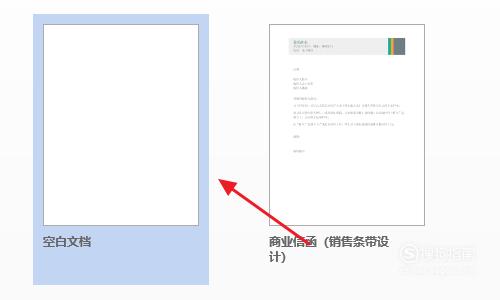

【步骤02】
按住shift键即可画出一个正圆出来,然后点击“格式”-“形状填充”,我们勾选“无填充颜色”,此时圆形就变成了图三的形式...
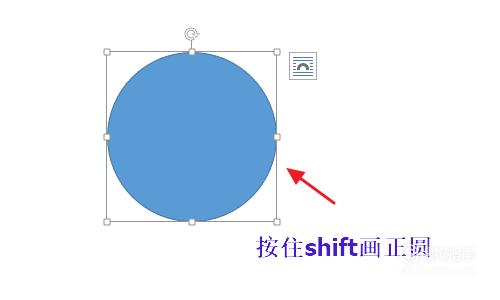
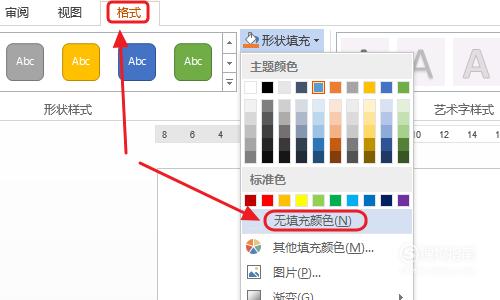
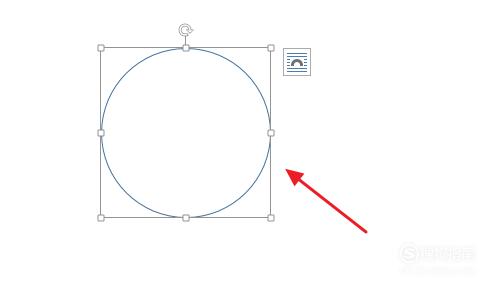
【步骤03】
然后还是在刚才的窗口,我们点击“形状轮廓”,分别将圆的轮廓设置为红色,粗细设置为4.5磅,如图所示...
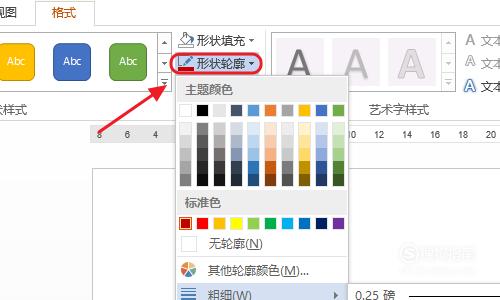
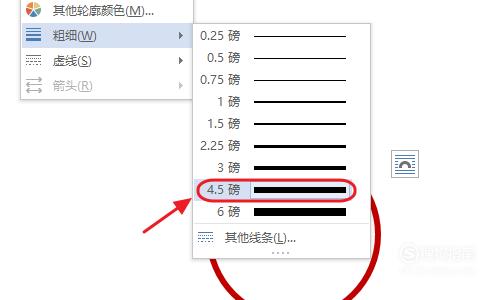
【步骤04】
接着我们插入“艺术字”,选择一种字体以后,输入公章中需要的文字内容,比如“XXX公司”,选中这段文字以后在文本效果里设为“跟随路径”,如图;
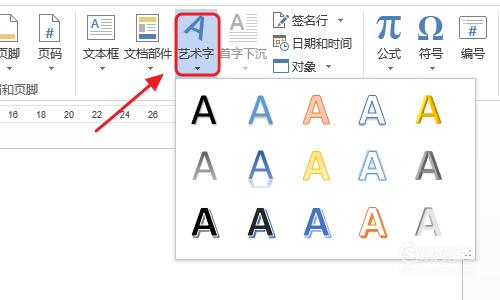
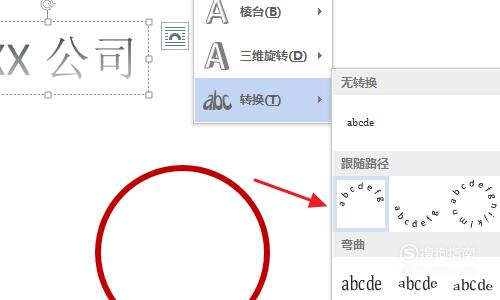
【步骤05】
然后我们通过拖动文字周围的边框来修改文字的弧度和位置,最后依旧点击“插入”-“形状”,选择五角星然后将其填充为红色,这样一个简单的工作就制作完成了;
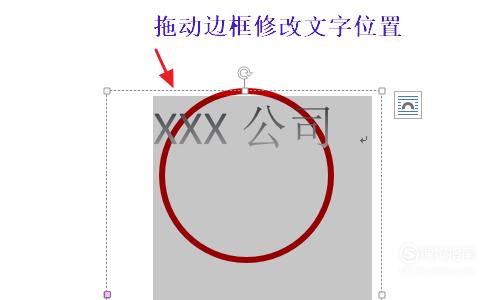
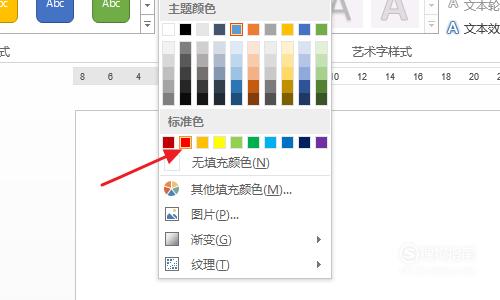

标签:
相关文章
发表评论

评论列表